कोड 19 कई डिवाइस मैनेजर त्रुटि कोडों में से एक है। यह विंडोज़ रजिस्ट्री के उन हिस्सों में एक या अधिक समस्याओं के कारण होता है जिनमें ड्राइवर जानकारी और विशिष्ट हार्डवेयर डिवाइस के बारे में अन्य जानकारी होती है।
त्रुटि कोड 19 लगभग हमेशा दो तरीकों में से एक में प्रकट होता है:
विंडोज़ इस हार्डवेयर डिवाइस को प्रारंभ नहीं कर सकता क्योंकि इसकी कॉन्फ़िगरेशन जानकारी (रजिस्ट्री में) अधूरी या दूषित है। इस समस्या को हल करने के लिए, आपको हार्डवेयर डिवाइस को हटाना होगा और फिर उसे पुनः इंस्टॉल करना होगा। (कोड 19).
विंडोज़ इस हार्डवेयर डिवाइस को प्रारंभ नहीं कर सकता क्योंकि इसकी कॉन्फ़िगरेशन जानकारी (रजिस्ट्री में) अधूरी या दूषित है। इस समस्या को हल करने के लिए, आप पहले समस्या निवारण विज़ार्ड चलाने का प्रयास कर सकते हैं। यदि वह काम नहीं करता है, तो आपको हार्डवेयर डिवाइस को हटाना होगा और फिर उसे पुनः इंस्टॉल करना होगा। (कोड 19)
In डिवाइस प्रबंधन आपके कंप्यूटर पर आपको निम्न त्रुटि संदेश दिखाई दे सकता है.
यह डिवाइस प्रारंभ नहीं हो सकता क्योंकि रजिस्ट्री में कॉन्फ़िगरेशन जानकारी अधूरी या दूषित है। (कोड 19).
डिवाइस प्रबंधन त्रुटि कोड जैसे कोड 19 के बारे में विवरण डिवाइस गुणों के विवरण में उपलब्ध हैं। ज्यादातर मामलों में PS2 कीबोर्ड डिवाइस में।
कोड 19 कीपैड त्रुटि संदेश
समस्या के निवारण के लिए आगे बढ़ने से पहले मेरा सुझाव है कि आप ऐसा करें एक विंडोज़ पुनर्स्थापना बिंदु बनाएँ. कोड 19 त्रुटि संदेश को हल करने के लिए, आपको विंडोज़ रजिस्ट्री और अपने कंप्यूटर पर डिवाइस सेटिंग्स में समायोजन करना होगा। यदि फिर भी कुछ गलत होता है, तो आप कर सकते हैं विंडोज़ को हमेशा पुनर्स्थापित करें इन समायोजनों के लिए एक पुनर्स्थापना बिंदु पर।
विंडोज़ स्टार्ट बटन पर राइट-क्लिक करें। मेनू में, चलाएँ पर क्लिक करें। रन विंडो में टाइप करें: regedit।
शुरू करने के लिए, निम्नलिखित पूरी लाइन को कॉपी करें और नीचे दी गई छवि (1.) में दर्शाई गई लाइन में पेस्ट करें। पुष्टि करने के लिए Enter दबाएँ.
Computer\HKEY_LOCAL_MACHINE\SYSTEM\CurrentControlSet\Control\Class\{4d36e96b-e325-11ce-bfc1-08002be10318}
आप इसमें एक विशिष्ट कुंजी पर जाएं विंडोज़ रजिस्ट्री. फिर (डिफ़ॉल्ट) टेक्स्ट पर डबल क्लिक करके उसे समायोजित करें (2.) डिफ़ॉल्ट को कीबोर्ड में बदलें।
फिर अपरफ़िल्टर (3.) पर डबल-क्लिक करें और डेटा को kbdclass में बदलें।
अब हम डिवाइस मैनेजर के माध्यम से कीबोर्ड ड्राइवर को समायोजित करेंगे। विंडोज़ स्टार्ट बटन पर राइट-क्लिक करें। मेनू में डिवाइस मैनेजर पर क्लिक करें।
कीबोर्ड पर क्लिक करें. मानक PS/2 कीबोर्ड पर राइट-क्लिक करें। मेनू में क्लिक करें ड्राइवर अपडेट करें.
टेक्स्ट पर क्लिक करें: मेरे कंप्यूटर में ड्राइवर सॉफ़्टवेयर खोजें।
टेक्स्ट पर क्लिक करें: मैं अपने कंप्यूटर पर ड्राइवरों की सूची में से चुनना चाहता हूं।
सारी जानकारी ज्यों की त्यों छोड़ दें. कोई बदलाव न करें. अगले बटन पर क्लिक करें।
विंडोज़ अब आपसे अपना कंप्यूटर पुनः आरंभ करने के लिए कहेगा। पुनः आरंभ करने के बाद, कोड 19 कीबोर्ड त्रुटि संदेश का समाधान किया जाना चाहिए।
मैं आशा करता हूं कि इससे आपको मदद मिली होगी। पढ़ने के लिए आपका शुक्रिया!


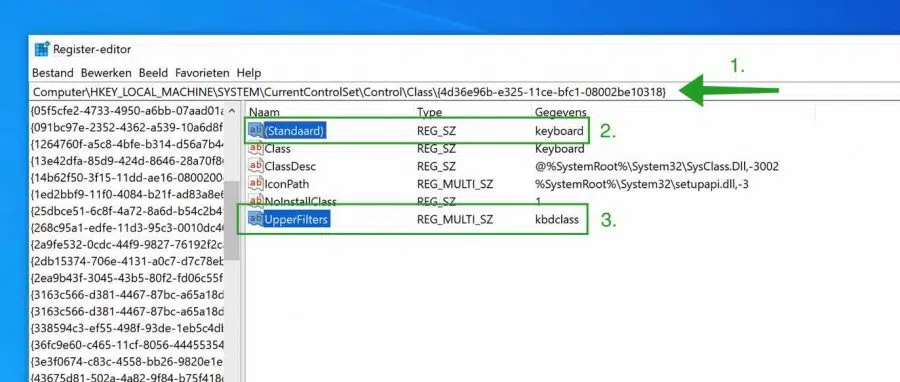
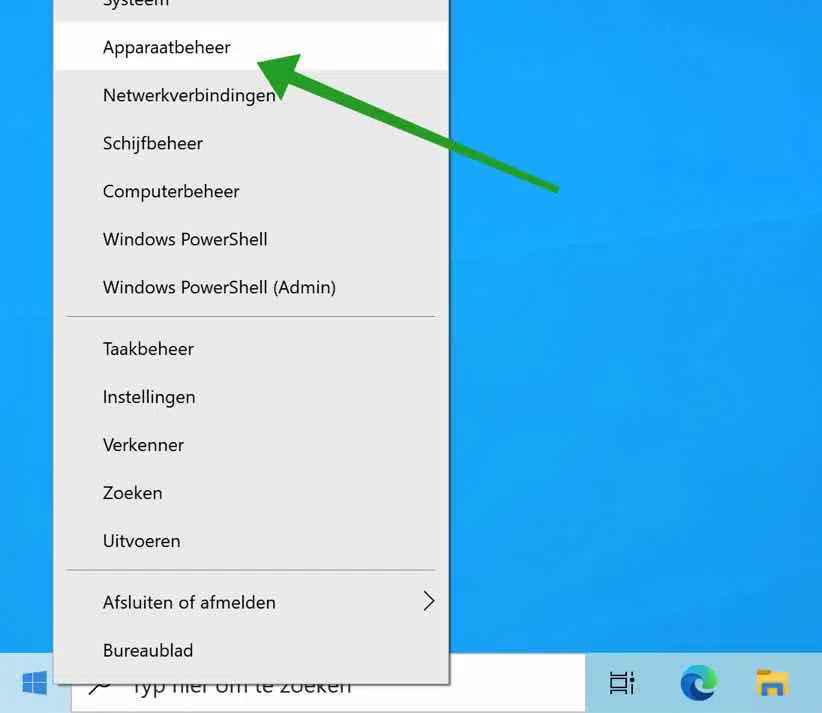
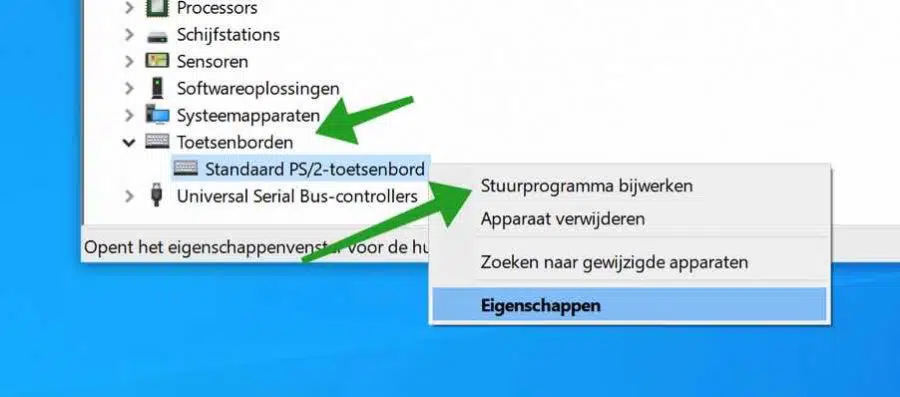
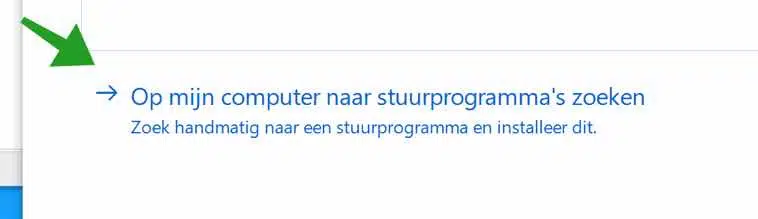
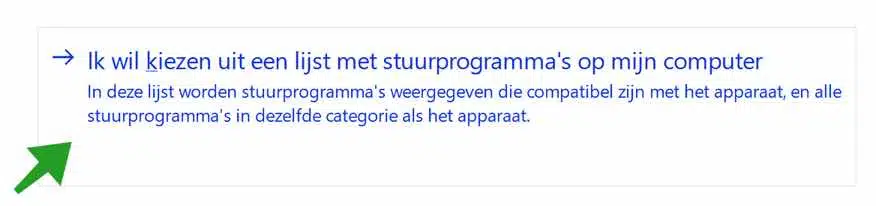
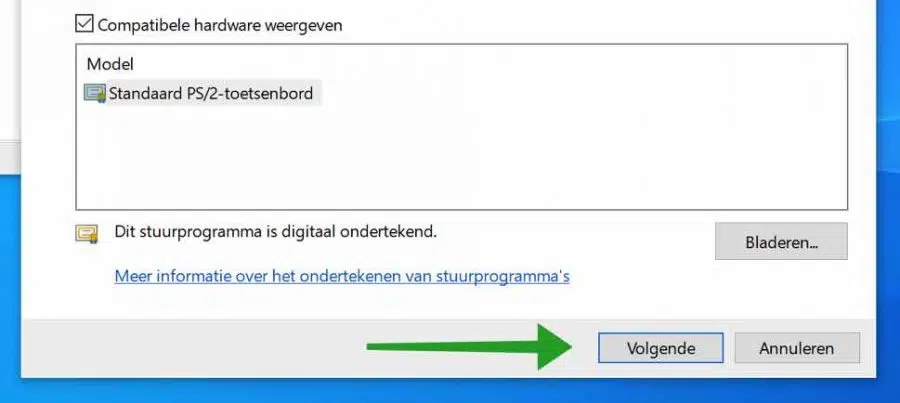
इससे एक ग्राहक की कीबोर्ड समस्याएं हल हो गईं, धन्यवाद! रजिस्टर कुंजी 100% समान नहीं थी, लेकिन मूल वर्ग फ़ोल्डर में मैन्युअल खोज के साथ मैंने पहला भाग देखा। जब तक मुझे कीबोर्ड वाला तीर नहीं मिला तब तक मैंने रजिस्टर में ऊपर और नीचे तीरों का उपयोग करके सही तीर ढूंढ लिया। फिर वर्णित अनुसार ही समायोजन किया और इसका समाधान हो गया। मैं बस इसे आगे बढ़ा रहा हूं, कहीं अन्य लोगों को भी यही समस्या न हो और उन्हें चाबी न मिल सके। पीसी लेनोवो X13 जेन 3 था।
स्पष्टीकरण के लिए धन्यवाद! खुशी है कि यह काम कर गया 🙂
मेरे नए स्कैनर कैनोस्कैन लिड 400 के साथ भी ऐसी ही समस्या है। इसलिए रजिस्ट्री में कोड 19, कॉन्फ़िगरेशन डेटा दूषित है। क्या आपके पास भी मेरे लिए कोई ऐसी बढ़िया सलाह है?
नमस्ते, इस मामले में - मैं नहीं। लेकिन इससे मदद मिल सकती है:
https://chipperfields.net/2012/07/canon-scanner-wont-scan-unknown-error-code-19/समाधान टिप्पणियों में है. आपको कामयाबी मिले!प्रिय स्टीफ़न, रजिस्ट्री में कैनन के बाद मुझे एमपी नेविगेटर एक्स नहीं बल्कि cnmbj\scannerdriver\canoscandriver दिखाई देता है, इसलिए मैं ज्यादा कुछ नहीं जान पाता। लेकिन फिर भी प्रयास के लिए धन्यवाद।
प्रिय स्टीफन,
इस टिप को शीर्ष पर रखें! स्वचालित और पुनर्प्राप्ति ने काम नहीं किया. एमएस के संकेतों को समझना असंभव है। मैं संपूर्ण पीसी पुनर्स्थापना के बारे में सोच रहा था, जिसमें सभी कार्य शामिल थे, लेकिन इससे समस्या आसानी से हल हो गई।
धन्यवाद दोस्त !
Groet
बॉब
खुशी है कि यह काम कर गया! आपकी टिप्पणी के लिए धन्यवाद 🙂
मैं दो दिनों से उस भ्रष्ट विंडोज 10 ऑन-स्क्रीन कीबोर्ड से जूझ रहा हूं, लेकिन अब यह फिर से काम कर रहा है!
खुशी है कि यह काम कर गया! आपकी टिप्पणी के लिए धन्यवाद 🙂
धन्यवाद!
नमस्ते, ख़ुशी है कि कोड 19 का समाधान हो गया है। नमस्ते, स्टीफ़न